Come collegare Apple HomePod a una TV
Cosa sapere
- Metodo 1: apri Apple TV Impostazioni. Selezionare Video e audio. Scegliere Uscita audio. Seleziona il nome del tuo HomePod.
- Metodo 2: apri il contenuto con l'audio su Apple TV. Scorri verso il basso dalla parte superiore dello schermo e seleziona Audio > nome di HomePod.
Questo articolo spiega come collegare un Apple HomePod a un'Apple TV utilizzando due metodi che richiedono entrambi un'Apple TV 4 o successiva. Include alcune limitazioni del processo e un elenco di requisiti.
Riproduci l'audio di Apple TV tramite HomePod
La mela HomePod è un altoparlante intelligente a comando vocale progettato per offrire un suono chiaro e avvolgente con facilità, proprio come i suoi concorrenti Google Home e Amazon Eco. Come altoparlante autonomo, HomePod può essere una sorgente audio per un televisore digitale.
L'HomePod non può essere collegato direttamente a un televisore. Come dispositivo Bluetooth wireless, HomePod deve connettersi a un dispositivo Apple TV tramite AirPlay per riprodurre l'audio da un televisore.
Dopo di te configura il tuo HomePod, puoi renderlo la sorgente di uscita audio per Apple TV in un paio di modi. Ciò consente di riprodurre l'audio dei contenuti di Apple TV sul tuo HomePod anziché sul televisore. Il primo metodo prevede le impostazioni di Apple TV.
-
Su Apple TV, apri Impostazioni.

-
Selezionare Video e audio.

Selezionare Uscita audio.
-
Seleziona il nome del tuo HomePod. Accanto ad esso viene visualizzato un segno di spunta, che indica che l'audio da Apple TV viene inviato all'HomePod.

Scorciatoia per riprodurre Apple TV tramite HomePod
C'è un altro modo più semplice per inviare l'audio a HomePod, sebbene non tutte le app di Apple TV supportino questa scorciatoia.
Inizia a riprodurre i contenuti su un'app compatibile nell'Apple TV.
Scorri verso il basso sul telecomando di Apple TV per visualizzare il Informazioni Sottotitoli Audio menù. (Se non vedi questo menu quando scorri verso il basso, l'app non è compatibile con questo metodo e dovresti usare le altre istruzioni.)
-
Selezionare Audio.
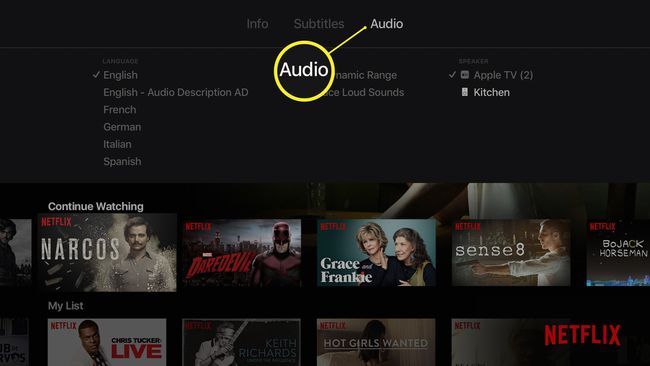
-
Nel Altoparlante menu, seleziona il nome del tuo HomePod in modo che il segno di spunta appaia accanto ad esso. L'audio inizia a essere riprodotto attraverso l'HomePod.
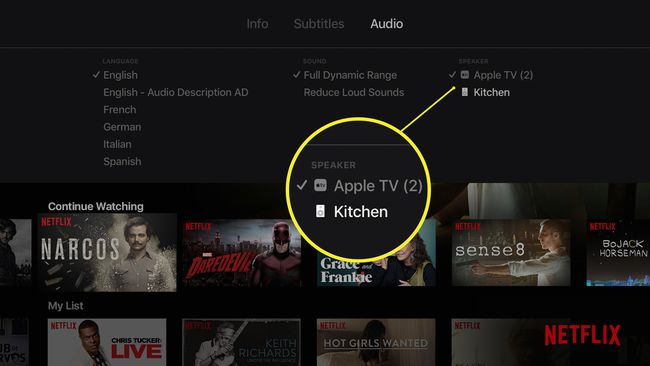
Cosa ti serve per collegare HomePod e una TV
Per collegare HomePod a una TV, è necessario quanto segue:
- Un HomePod Apple.
- UN Apple TV di quarta generazione o Apple TV 4K con Bluetooth abilitato.
- Entrambi i dispositivi collegati alla stessa rete Wi-Fi.
- Entrambi i dispositivi utilizzano lo stesso ID Apple.
I limiti di HomePod e Apple TV
Sebbene collegare un HomePod a una TV sia abbastanza semplice, non è l'ideale per l'audio home theater. Questo perché HomePod è progettato principalmente per l'audio e non supporta le funzionalità del suono surround.
Per la migliore esperienza audio con TV e film, desideri una disposizione degli altoparlanti che offra Suono surround o audio multicanale in grado di riprodurre l'audio da più direzioni. Ciò offre un'esperienza audio più coinvolgente, con il suono che si muove in tutte le direzioni come in un cinema. Questo di solito può essere realizzato con un altoparlante su ciascun lato del televisore o con un soundbar che ha altoparlanti indipendenti sinistro e destro.
HomePod non supporta l'audio multicanale, ma con AirPlay 2 supporta l'audio stereo. Ciò significa che può fornire due canali audio (sinistro e destro). Questo è ottimo per la musica, ma non è ancora l'ideale per un sistema home theater, che dovrebbe avere almeno un Sistema a 5.1 canali.

